DataNumen Outlook Password Recovery V1.1.0.0 英文安装版
DataNumen Outlook Password Recovery是一款操作简单的outlook密码恢复工具,如果你的outlook文件不小心丢失了,可以尝试通过这款工具来进行修复,如果你忘记了密码的加密PST文件,那么这个工具,你可以很容易地恢复密码,并访问PST文件中的内容。
福昕阅读器如何插入图片?当我们在使用福昕阅读器时想要插入图片应该如何操作呢?今天小编就和大家一起来看看福昕阅读器插入图片的方法步骤。
方法/步骤
1、我们需要先打开你想要添加的pdf文件;
2、然后我们在“主页”中找到“图像标注”功能并点击它,接着在pdf文件按住鼠标左键并拖动来画取插入图片的位置。
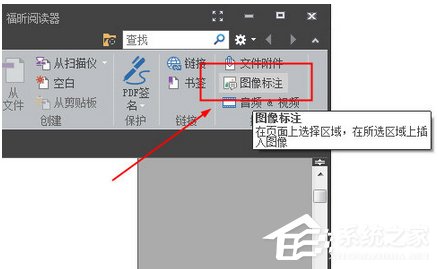
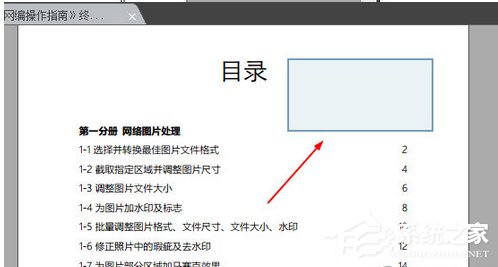
3、接着我们选择好位置后会弹出一个窗口,在这个窗口中点击“浏览”添加想要插入的图片,还能调整图片的“透明度”、“旋转角度”等。设置完毕后点击“确定”;
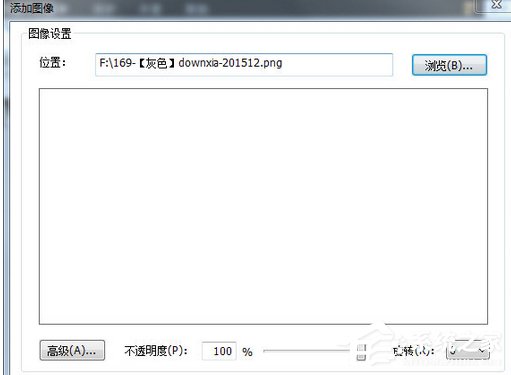
4、最后一步我们在pdf文件中就可以看到我们刚才插入的图片了,拖动它还可以修改其所在位置以及大小等。设置完毕后点击“保存”就可以了。
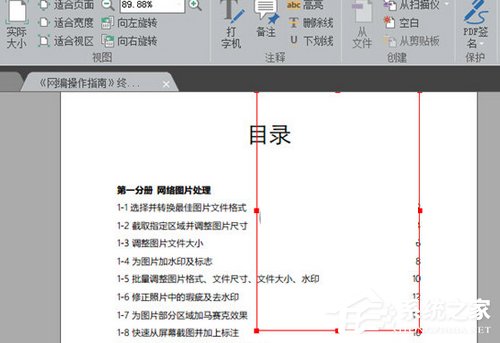
以上就是福昕阅读器插入图片的方法步骤啦,大家都学会了吗?还想了解更多的软件教程请关注系统之家。
热门教程 周 月
Win10 KB5005033怎么卸载 Win10 KB5005033卸载方法
7次 2Win10加入Windows预览体验计划失败错误码0x800BFA07怎么办?
6次 3电脑自动待机如何解决?高手教你设置禁止Windows电脑自动待机
6次 4爱思助手怎么从电脑导入视频?
6次 5Win10怎么取消开机pin登录?取消开机pin登录教程
6次 6Win10小娜没用了,一招帮你轻松删除
6次 7Win7旗舰版系统安装驱动提示“无法启用这个硬件”怎么回事?
5次 8联想电脑Win10摄像头用不了怎么办?
5次 9怎么避开Steam启动游戏?免Steam启动游戏教程
5次 10AMD显卡天梯图2021年5月高清完整版 AMD显卡天梯图5月最新高清大图
5次如何给PDF去除水印?编辑PDF文档有水印去除的方法
13次 2word 2010页边距如何设置?页边距设置的操作步骤
11次 3Word使用通配符批量删除字母数字汉字教程
10次 4赛博朋克2077中怎么获得纳扎雷以津真天摩托车?
10次 5华硕电脑无限进入Bios怎么解决?
9次 6WPS怎么让自己表格的某些数据不被别人看见?
9次 7kingroot怎么解除手机root权限?kingroot取消权限的方法
9次 8如何处理电脑回收站打不开?电脑回收站打不开的解决方法
9次 9浩方对战平台卸载不掉怎么办?浩方对战平台卸载不掉的解决方法
9次 10怎样解决Win10安装Office提示:错误1907无法注册字体的问题?
9次最新软件